
Cara mengisih jadual wps mengikut skor: 1. Buka jadual wps dan klik butang "Mula" dalam bar menu 2. Klik pilihan "Isih" dalam bar alat; pilihan menu lungsur "Menurun"; 4. Klik "Kembangkan kawasan yang dipilih" di bawah "Beri asas pengisihan", dan kemudian klik butang "Isih" untuk mengisih mengikut skor.

Sistem pengendalian untuk tutorial ini: Sistem Windows 10, versi WPS 2022, komputer Dell G3.
Buka jadual WPS, pilih lajur hasil dan klik "Mula" dalam bar menu.
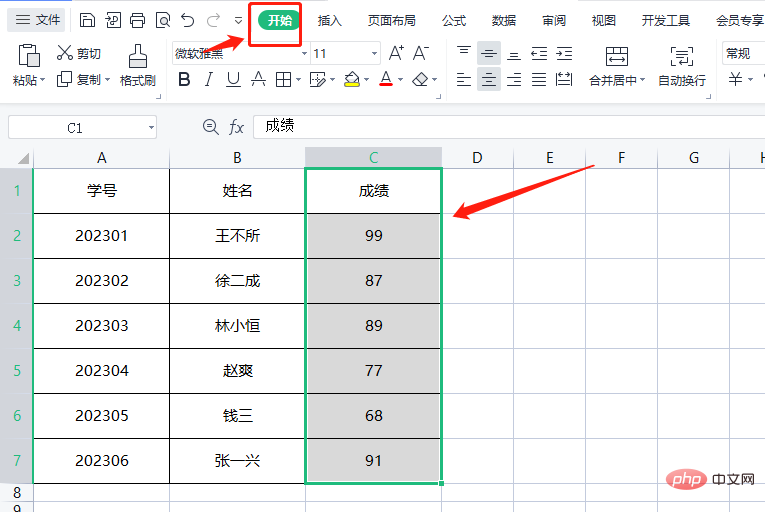
Klik pilihan "Isih" dalam bar alat.
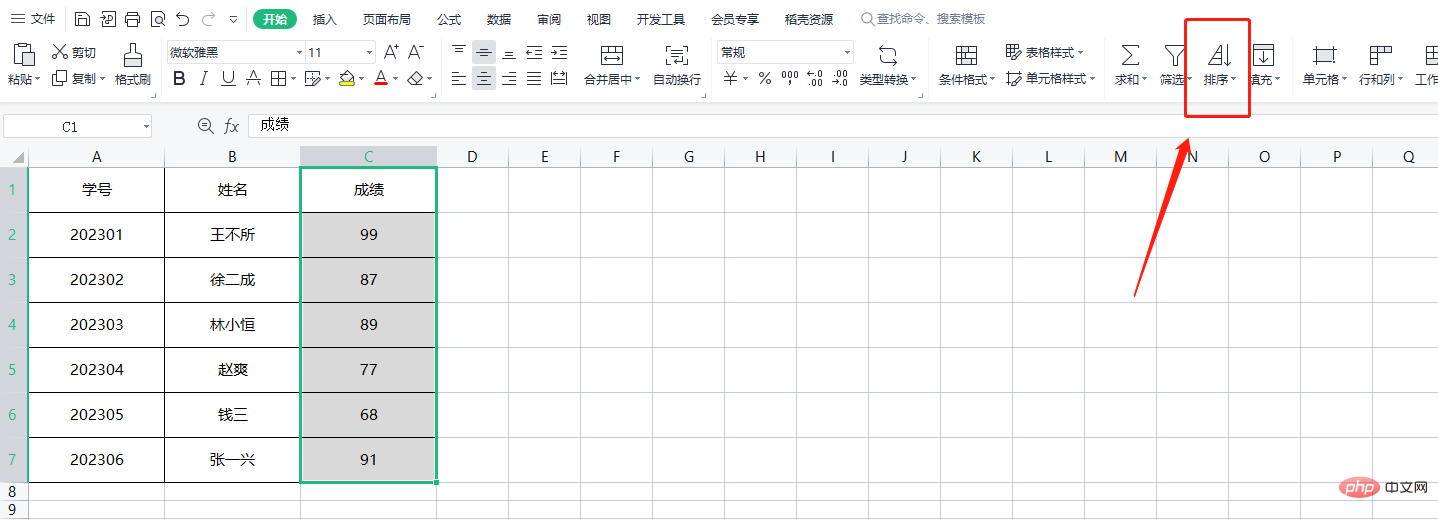
Klik "Menurun" dalam menu lungsur turun.
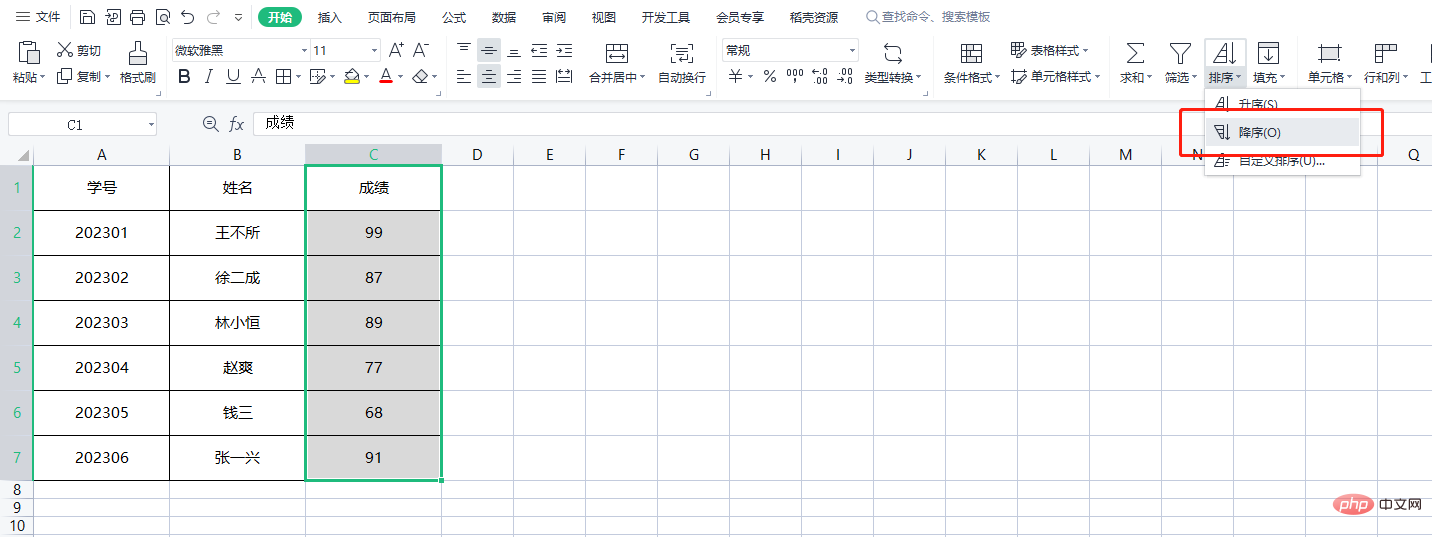
Klik "Kembangkan kawasan yang dipilih" di bawah "Beri asas pengisihan", dan kemudian klik butang "Isih".
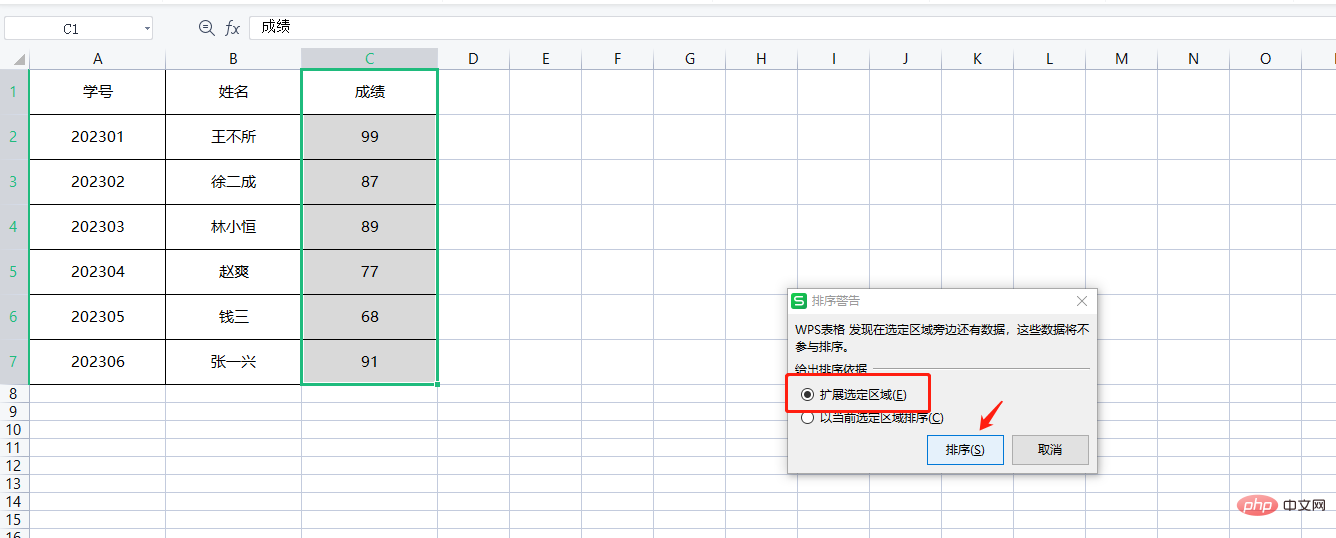
Dengan cara ini, markah pelajar disusun mengikut tertib menurun dari tinggi ke rendah.
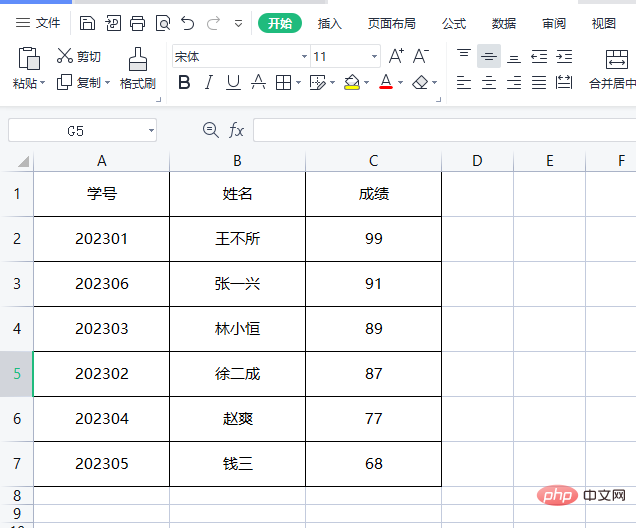
Atas ialah kandungan terperinci Cara mengisih jadual WPS mengikut markah. Untuk maklumat lanjut, sila ikut artikel berkaitan lain di laman web China PHP!
 jadual sisipan perkataan
jadual sisipan perkataan
 Purata jadual
Purata jadual
 Jadual perkataan tersebar di seluruh halaman
Jadual perkataan tersebar di seluruh halaman
 kekunci pintasan gantian wps
kekunci pintasan gantian wps
 Bagaimana untuk mengosongkan ruang dokumen awan WPS apabila ia penuh?
Bagaimana untuk mengosongkan ruang dokumen awan WPS apabila ia penuh?
 Padamkan jadual berlebihan dalam jadual
Padamkan jadual berlebihan dalam jadual
 Penjelasan terperinci tentang method_exists
Penjelasan terperinci tentang method_exists
 Apakah yang ditunjukkan oleh pihak lain selepas disekat di WeChat?
Apakah yang ditunjukkan oleh pihak lain selepas disekat di WeChat?




